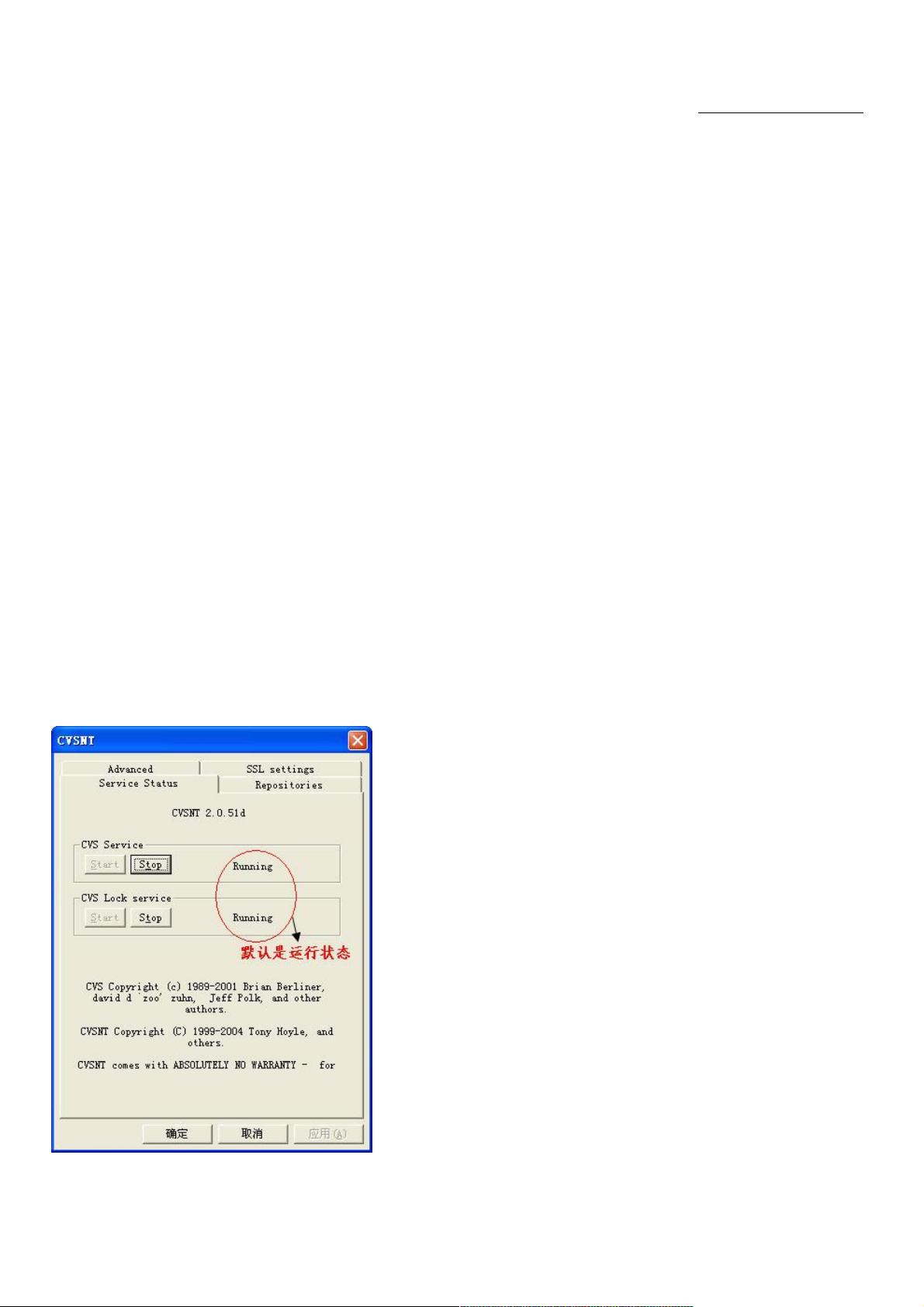CVSNT在Windows下配置及Eclipse中使用教程
52 浏览量
更新于2024-08-30
收藏 669KB PDF 举报
"本文主要介绍了如何在Eclipse中利用CVSNT进行版本控制,包括CVS的基本概念,CVSNT的安装与配置,Eclipse中CVS客户端的设置,以及如何创建CVS实例并进行实际操作。"
在软件开发过程中,版本控制系统如CVS(Concurrent Versions System)对于团队协作至关重要。CVS能够跟踪源代码、文档等资料的变更历史,确保团队成员之间的协同工作。CVS基于客户机/服务器架构,服务器端支持多种操作系统,如Linux、Windows和某些Unix系统,而客户端则有适配各种平台的版本。
Eclipse作为一个流行的集成开发环境(IDE),内置了CVS客户端,使得开发者可以直接在Eclipse内部进行版本控制操作。虽然Eclipse官方推荐在Linux或Unix上运行CVS服务器,但在实际应用中,使用Windows版的CVSNT服务器更为常见,因为它安装和配置相对简单。
在开始配置之前,你需要准备Eclipse IDE和CVSNT服务器。对于Eclipse,可以选择最新的稳定版本;对于CVSNT,同样选择最新版,如2.0.51d。以下是具体步骤:
1. 安装CVSNT:
下载并运行CVSNT的安装程序,按照向导完成安装。安装完成后,可以通过"开始"菜单找到CVSNT的服务控制面板。
2. 配置CVSNT服务器:
- 启动服务控制面板,检查服务是否正在运行。
- 转到"Repositories"页面,点击"Add"按钮添加一个新的项目库,例如在D:/cvsfile目录下创建。
- 在弹出的对话框中确认设置,然后点击"是"以创建仓库。
- 切换到"Advanced"页面,勾选"Use local users for pserver"和"Pretend to be a Unix CVS server"两个选项。这将允许CVSNT使用Windows本地用户进行权限验证。
3. 配置Eclipse中的CVS客户端:
- 打开Eclipse,进入"Window"菜单,选择"Preferences",然后导航至"Team" -> "CVS"。
- 配置CVS连接,包括CVS根、服务器地址、用户名和密码等信息。
- 在"General"选项卡中,设置全局CVS首选项,如日志显示和冲突解决策略。
4. 创建CVS实例:
- 在Eclipse中,右键点击项目,选择"Team" -> "Share Project",然后选择CVS作为版本控制系统。
- 按照向导指示,指定CVS根、模块名和仓库路径。
- 完成后,项目将被添加到CVS版本控制中。
5. 实践CVS操作:
- 可以进行常见的CVS操作,如"Checkout"(检出)、"Commit"(提交)、"Update"(更新)、"Diff"(比较)和"Merge"(合并)等。
- 使用Eclipse的CVS视图,可以查看版本历史、解决冲突,并管理分支。
通过以上步骤,你可以在Eclipse中成功配置和使用CVSNT,实现代码的版本管理和团队协作。在实际工作中,熟练掌握CVS或类似的版本控制系统如Git,对于提升开发效率和保障代码质量具有重要意义。
2013-09-06 上传
2009-08-07 上传
weixin_38677472
- 粉丝: 3
- 资源: 967
最新资源
- 十种常见电感线圈电感量计算公式详解
- 军用车辆:CAN总线的集成与优势
- CAN总线在汽车智能换档系统中的作用与实现
- CAN总线数据超载问题及解决策略
- 汽车车身系统CAN总线设计与应用
- SAP企业需求深度剖析:财务会计与供应链的关键流程与改进策略
- CAN总线在发动机电控系统中的通信设计实践
- Spring与iBATIS整合:快速开发与比较分析
- CAN总线驱动的整车管理系统硬件设计详解
- CAN总线通讯智能节点设计与实现
- DSP实现电动汽车CAN总线通讯技术
- CAN协议网关设计:自动位速率检测与互连
- Xcode免证书调试iPad程序开发指南
- 分布式数据库查询优化算法探讨
- Win7安装VC++6.0完全指南:解决兼容性与Office冲突
- MFC实现学生信息管理系统:登录与数据库操作